-
UID:317649
-
- 注册时间2020-06-19
- 最后登录2024-06-03
- 在线时间1277小时
-
-
访问TA的空间加好友用道具

|
简介 9^S�rOW�6~ $_
$%L0)5 当FRED首次安装在电脑上时,默认的喜好设置不是最优的利用机器上的资源。然而,默认的喜好设定是为了程序稳定。本文讨论了在安装FRED之后不同的喜好设定来优化GUI体验及光线追迹/分析特性。 yMNOjs'c { q&e�d4{�H< 建议您在开启FRED之后,按照如下文件描述做出改变,然后关闭FRED。这一过程保证了FRED安装配置中的改变会保存到注册表中。 JK�md'ZGw "~C�\�Z} ; 目录 rGH7S!\A�M
>y+j��!�)\ 图形用户界面 ��M]\"]H?� 光线缓存喜好设定 J�mF�`�5 *=z�.H
�
* 图形用户界面 �Rp�c�np�o
�=L$RY2S"� 导航到view菜单,滚动到Output Window子菜单下的Cells选项,这个选项允许你查看Output Windows 作为电子数据表而不是作为一个空的Text窗口。 ]H:K��$nmX A�O$aW�y�I 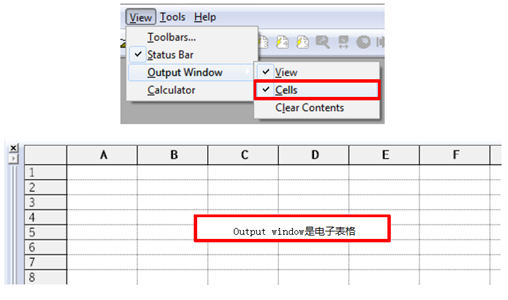 j@Us7Q)�A( j@Us7Q)�A(
LY�0/\�Z"N Output Windows标签允许你控制多少行和多少列是可用的。就个人而言,我喜欢在Output Windows保持多的历史记录以便于我可以翻滚FRED的输出来寻找信息。我通常设置为10000行24列。此外,我关闭了公式引擎因为通常都不使用它,在过去它通常会遇到许多难处理的问题。 n;b�9f|�&z ��f2|O�n6/ 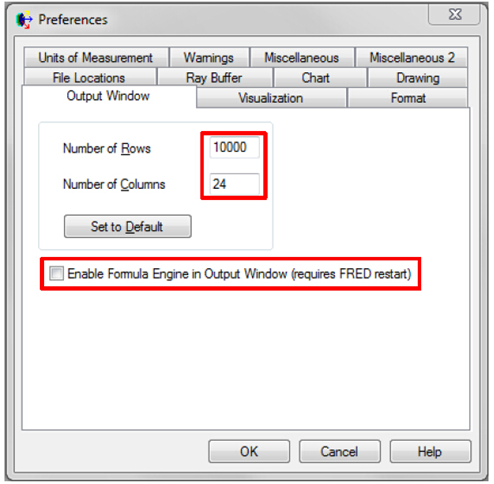 iEFS>�kL8e iEFS>�kL8e 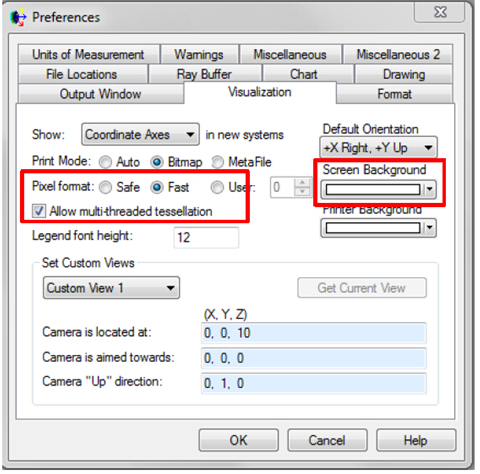 I|[aa�$G� I|[aa�$G�
��M/sqO�hg {_MU�0=7c\ ��WU,72g=� 光线缓存喜好设定 �U7fE6&��g
Pq7�tNM �E 对于最大限度的增大FRED特性非常重要,我们可以在喜好对话框光线缓存器标签进行设定。在我们得到确切的设定之前,我们需要简短的说明一下光线缓存器如何工作。 �!r!Mq~X<= I0jEhg%J�Z 理想情况下,所有的光线将会存储在RAM中,以便于可以快速的获取。但是,另外一个方面,在电脑上消耗RAM也是比较危险的,因为它存在潜在的不可预知的程序行为及系统故障(尽管Windows 尽最大努力探测和管理这种情况)。当FRED安装之后,默认会允许RAM一小部分用于存储光线信息,这是一种非常保险的方法,意味着你不能在RAM里面存储非常多的光线。结果,在光线追迹中它产生的光线数据多于RAM分配给FRED的存储量。在这种情况下,FRED会暂时的存储光线信息在硬盘上“pagefiles”,根据需要,当光线信息需要操作时,Pagefiles与RAM根据需要进行数据交换。这个特性也不是必须的,它影响光线追迹的特性因为访问RAM中的数据比获取磁盘上的速度快。 zZh`go02�E �Q+�S�T�8� 从概念上讲,我们可以通过下面的图形进行描述。在FRED中,Frame是RAM中具有有限尺寸可存储一些光线。作为喜好设定,用户需要规定总的frame数及在每个frame里面存储的光线数,这些值总的乘积就是存储在RAM的总的光线数(可以有效的预测分配给FRED的RAM有多大),下图显示了具有24个Frame,每个frame存储6条光线,那么总的光线是6*24=144在RAM中。 s���_h���< *&2�#;m�f3 现在,如果光线追迹数量大于144条,额外的光线不能存储在RAM中,所有暂时写入硬盘上,并存储在“pagefiels”,光线数据等在那里直到FRED需要去获取信息,就在这时数据跳回到了内存中。 lB�\j>�.c� z06pX$�Q.< 因此,最优化光线缓存喜好的一般规则是什么? :�*� /��``
S(�-=I!.G{ ■ 最好分配更多的RAM,因为读取RAM中的数据最快。当然也取决于您用FRED做什么,建议考虑为你的电脑留下2-4G的RAM空间。 ��^lMnwqx< ■ 不要过度的分配RAM给FRED!如果你分配太多给RAM,你的系统将会变的迟缓或不稳定。 +#H8d1^��5 ■ FRED不能在RAM存储无限数量的光线。在14.40版本中,最大可存储2.5亿条光线,内存中frame的数量和每个frame中光线的数量的乘积需要小于等于2.5亿。 TAC\2*bWje ■ 如果您有固态硬派(SSD),您可以用来存储Pagefiles,SSD具有比传统用的硬盘具有更快的读出和写入速度。 WE~3(rs#X# ■ 当给FRED分配RAM存储时,您可以选择调整内存的frames数量及或调整每个frame的光线数。没有规则说调整哪一个更好,您可以在您的系统上测试不同的配置。 o-'��i)�pp ■ 非相干光包含的信息较少,因此比偏振和相干光更紧凑。对于追迹相同数量的光线,不同类型的光线对RAM分配的存储量影响不同。 6k3l/��~�R <,hB�oHZSL 考虑到以上关于RAM分配给FRED的描述,让我们来看一张特殊的情况。喜好对话框中光线缓存默认设置如下所示。 a@r K%�Iff z=Vv����b� 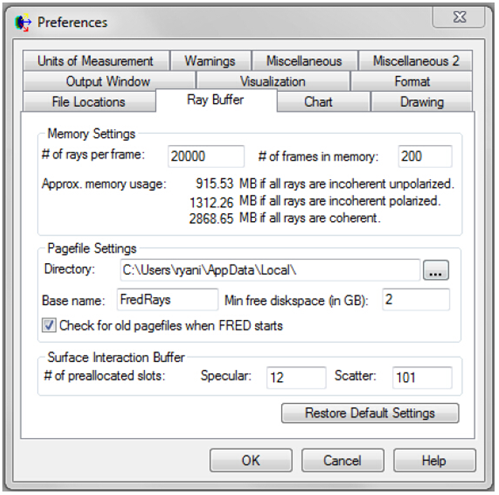 `Zi�#rr|)L `Zi�#rr|)L  eB@i)w�?@o eB@i)w�?@o
|